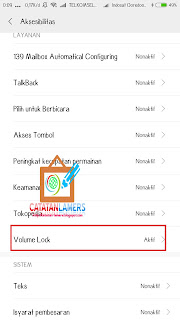Assalamualaikum
Pada kesempatan kali ini saya akan berbagi pengalaman saya tentang Menginstall Phoenix OS ROC di Laptop atau PC. Kebanyakan, orang orang mencari tau tentang tutorial Instalasi Phoenix OS ROC ini pasti ada kaitannya dengan Game android PUBG Mobile, Karena dengan menggunakan Phoenix OS ROC ini kita bisa bermain PUBG Mobile dari PC atau laptop tanpa terdereksi menggunakan Emulator.
Jika dipikir sih ini memang curang, karena jelas ini melanggar aturan pembuat game PUBG yang sengaja memisahkan para pemain yang murni dari smartphone android dengan Pemain yang menggunakan Emulator atau sejenisnya. Tujuannya sih sudah jelas, pemain PUBG yang menggunakan Smartphone akan kesulitan jika berhadapan dengan Pemain yang menggunakan Emulator, karena pengguna Emulator bisa bergerak dengan nyaman dengan menggunakan Keyboard dan Mouse.Saya sendiri mencoba menginstall Phoenix OS ROC ini bukan untuk saya, melainkan karena diminta tolong oleh seorang teman. Oke mungkin sudah cukup sampai disini Basa basinya langsung saja mari kita bahas mengenai Phoenix OS ROC ini.
Phoenix OS merupakan sebuah Sistem operasi layaknya Windows 7, Windows 10 namun yang membedakan adalah Phoenix OS adalah Sistem Operasi berbasis Android yang bisa di install langsung ke PC/Laptop. Phoenix OS ROC merupakan Pengembangan atau hasil modifikasi dari Phoenix OS yang memiliki salah satu fitur yang menarik perhatian yaitu tidak terdeteksinya Emulator ketika bermain PUBG Mobile.
Selengkapnya tentang Feature feature apa saja yang ada pada Phoenix OS ROC ini bisa anda baca langsung di Forum asal Phoenix ROC ini lahir dengan mengklik Link Ini
Pada forum diatas sebenarnya sudah ada Tutorial instalasinya dalam bahasa inggris bahkan sudah dibuatkan pula Tutorial dalam bentuk Videonya. Tujuan saya menuliskannya kembali adalah biar jika besok besok saya lupa bisa saya baca kembali di Blog ini, sekalian siapa tau ada diantara teman-teman yang kesulitan dengan tutorial di Forum tsb yang menggunakan bahasa inggris bisa terbantu dengan tulisan saya ini.
Lets begin, Jika anda hanya ingin menginstall Phoenix OS saja atau Phoenix versi Officialnya maka langkahnya sangat mudah saja, cukup mendownload Installer Phoenix OS dalam bentuk Exe melalui Link ini : Phoenix OS Official
- Silahkan download sesuai Architecture CPU yang anda gunakan, jika CPU anda 64bit maka download yg 64bit begitupun sebaliknya untuk yang 32bit/x86
- Setelah di download tinggal Klik 2x saja untuk menjalankan Phoenix Os Installer, lalu pilih Install untuk menginstall ke Harddisk (Make U-Disk jika anda ingin menginstall ke Flashdisk)

Klik Install - lalu pilih Partisi tempat anda ingin menginstallnya (Sebaiknya di C saja)
- Selanjutnya pilih Ukuran data Atau kalau di Smartphone itu memory internalnya, dari 4GB hingga 32GB (Sesuaikan dengan alokasi free space pad Partisi Hardisk anda, saran saya gunakan saja dulu 4 atau 8GB)
- Jika sudah selesai maka Reboot atau restart laptop/pc anda.
- Pada saat booting pertama kali pilih Phoenix OS
- Selesai.
Oh ia Lupa saya informasikan bahwa anda tidak perlu khawatir Windows yang sedang anda gunakan akan terhapus, Istilahnya laptop anda akan menjadi Dual Boot atau Artinya Laptop anda akan memiliki 2 Sistem Operasi yang berbeda yaitu windows dan Phoenix yang mana bisa anda pilih akan menggunakan yang mana pada saat anda Booting atau menghidupkan Laptop/PC
Setelah selesai dengan instalasi Phoenix OS Official kini mari kita bahas Instalasi Phoenix OS ROC. Untuk mempermudah penulisan Phoenix OS ROC hanya akan akan saya tulis ROC saja dan Phoenix Os Official akan saya tulis POS.
Sedikit berbeda dengan POS, jika POS filenya dalam bentuk Exe Maka ROC baru hanya tersedia dalam bentuk ISO. Jadi instalasinya agak sedikit berbeda
Download dulu Bahan bahan untuk instalasi Phoenix OS ROC
Langkah Instalasi
CATATAN : Tutorial ini hanya berlaku untuk Laptop/PC yang menggunakan BIOS Legacy, sedangkan untuk yang menggunakan EFI akan saya bahas di Artikel selanjutnya
- Install 7zip untuk digunakan mengekstrak file. Walaupun anda sudah memiliki aplikasi Sejenis seperti winrar atau winzip namun saran saya lebih baik gunakan 7Zip ini untuk mengekstrak file ISO POS ROC. Karena hasil Extract dari Winrar/zip dengan 7Zip akan sedikit berbeda. Jika tidak percaya coba saja
- Extract File Phoenix ROC sehingga anda mendapati sebuah File ISO. Extract lagi File ISO Tersebut menggunakan 7zip
- Buat Sebuah Folder di direktori C:\ dengan Nama PhoenixOS-ROC lalu masukan ke sini semua File hasil Extract dari File ISO tadi
- Extract APT lalu jalankan aplikasi APT
- Tekan angka 6 lalu enter untuk memilih menu membuat file data.img
- Tekan angka 2 lalu enter untuk membuat data.img yang masih kosong atau fresh
- Pilih angka 1 s/d 4 untuk memilih ukuran data yang akan dibuat, sebaiknya 8GB saja dulu
- Selanjutnya tunggu hingga Proses pembuatan data.img selesai
- Jika sudah selesai tutup aplikasi APT lalu masuk ke Folder out disana akan anda akan dapati sebuah file bernama Data.img. Copy file tersebut lalu pastekan ke C:\PhoenixOS-ROC\
- Install dan Jalankan aplikasi EasyBCD
- Klik Add New Entry . Pilih Tab NeoGrub , Klik Install lalu Klik Configure maka akan terbuka Notepad yang isinya baris teks dari menu.lst
- Hapus semua teks yang ada didalam menu.lst lalu ganti dengan teks dibawah ini
default 0
timeout 0
title Phoenix OS R.O.C
root (hd0,1)
find --set-root ls /PhoenixOS-ROC/system.img
kernel /PhoenixOS-ROC/kernel quiet root=/dev/ram0 androidboot.hardware=android_x86_64 SRC=/PhoenixOS-ROC DATA=/PhoenixOS-ROC
initrd /PhoenixOS-ROC/initrd.img
boot
- Setelah disave, Notepad editor sudah bisa ditutup dan NeoGrub pun sudah bisa anda tutup juga
- Selesai, Silahkan Reboot atau restart PC/Laptop anda lalu pada saat booting Pilih Neogrub.
Sedikit tambahan informasi, bahwasanya POS maupun ROC tidak bisa di Install disemua jenis PC/Laptop karena masalah kompetabilitas. Ada yang support ada juga tidak yang support. Ciri-ciri PC/Laptop yang tidak support dengan POS/ROC yaitu ketika anda akan booting ROC maka akan terestart kembali atau ada juga kasus Logo POS/ROC tidak muncul dan hanya berhenti di tampilan Terminal Android_x86/64#.